

بقلم Nathan E. Malpass, ، آخر تحديث: August 7, 2023
في عالم اليوم المتصل رقميًا ، أصبحت المراسلة الفورية جزءًا لا يتجزأ من حياتنا اليومية. سواء كان الأمر يتعلق بتنسيق الخطط مع الأصدقاء أو الانخراط في مناقشات مهنية أو بشكل عشوائي تصفح رسالة iMessage الخاصة بشخص ما عبر الإنترنت، لقد أحدثت منصات مثل iMessage ثورة في طريقة تواصلنا.
ومع ذلك ، هل سبق لك أن واجهت الموقف المحير حيث يظل iMessage الخاص بك عالقًا بعناد في مرحلة "الإرسال" ، بدون أي إشارة على تأكيد "التسليم" المطمئن؟ لذا، ماذا يعني عدم تسليم iMessage?
تهدف هذه المقالة إلى كشف الغموض وراء غياب حالة "التسليم" في iMessage وإلقاء الضوء على تداعياتها المختلفة. سواء كنت من مستخدمي iPhone تبحث عن إجابات أو مجرد فضول بشأن تعقيدات تقنية المراسلة ، تابع القراءة لاستكشاف الأسباب والحلول المحتملة عندما لا يقول iMessage "تم التسليم".
الجزء # 1: ماذا يعني عندما لا يقول iMessage "تم التسليم"؟الجزء # 2: أهم الإصلاحات للمشكلة حيث لا يقول iMessage "تم التسليم"الجزء # 3: نصيحة إضافية: أفضل طريقة لاستعادة الرسائل المحذوفة على iPhone
عند إرسال رسالة عبر iMessage ، تعد حالة "التسليم" مؤشرًا أساسيًا يتيح لك معرفة وصول رسالتك إلى جهاز المستلم بنجاح. ومع ذلك ، هناك حالات قد تلاحظ فيها عدم ظهور إشعار "تم التسليم" ، مما يجعلك تتساءل عن المعنى الكامن وراء هذا الحدوث. ماذا يعني عدم تسليم iMessage؟ دعنا نستكشف بعض التفسيرات المحتملة:
أحد الأسباب الشائعة لعدم وجود حالة "تم التسليم" هو مشاكل الاتصال بالشبكة. إذا واجهت أنت أو المستلم اتصالاً ضعيفًا أو غير مستقر بالإنترنت ، فيمكن أن يمنع ذلك تسليم الرسالة وبالتالي يؤخر إشعار "التسليم" أو يحذفه تمامًا.
إذا تم إيقاف تشغيل جهاز المستلم ، في وضع الطائرة ، أو إذا كان يواجه مشكلات في الاتصال بالشبكة ، فلن يتم تسليم رسالتك حتى يعيد أجهزته الاتصال بالإنترنت. وبالتالي ، لن يتم عرض حالة "تم التسليم" حتى يعود جهاز المستلم إلى وضع الاتصال بالإنترنت.
عندما يقوم شخص ما بحظر رقمك أو إضافتك إلى قائمة جهات الاتصال المحظورة ، فلن يتم تسليم رسائلك ، وبالتالي ، لن تظهر حالة "تم التسليم". غالبًا ما ينشأ هذا السيناريو عندما يريد الشخص تقييد الاتصال أو تجنب تلقي رسائل من أفراد معينين.
في بعض الحالات ، قد يكون المستلم قد قام بتعطيل ملف "إرسال بالقراءة" ميزة في إعدادات iMessage الخاصة بهم. تتيح هذه الميزة للمستخدمين التحكم في ما إذا كان أجهزتهم سترسل مرة أخرى إشعارات "تم التسليم" أو "القراءة". إذا قام المستلم بتعطيل هذه الميزة ، فلن ترى حالة "تم التسليم" ، حتى إذا وصلت الرسالة إلى أجهزته.
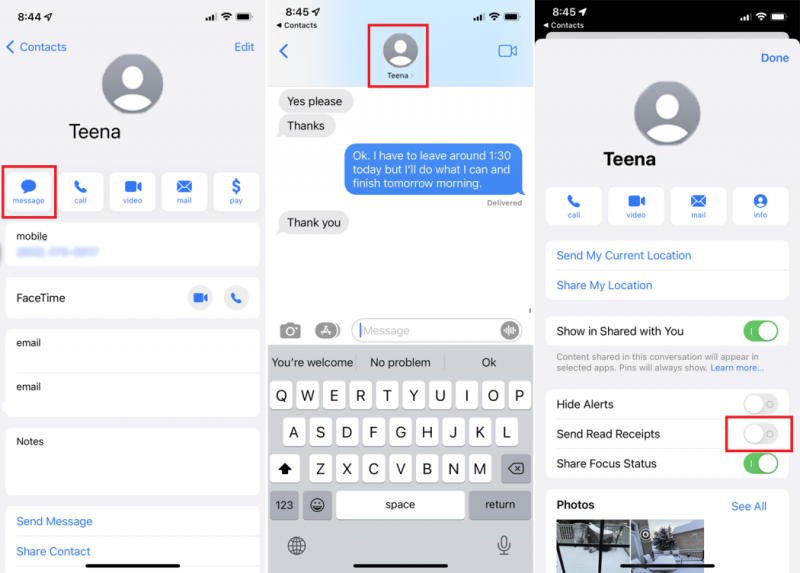
مثل أي تقنية ، الكتروني ليست محصنة ضد الثغرات العرضية أو أخطاء البرامج. في بعض الأحيان ، قد تتسبب المشكلات المؤقتة في نظام iMessage أو إصدارات معينة من التطبيق في فشل الرسائل في عرض حالة "تم التسليم".
من المهم ملاحظة أن عدم وجود إشعار "تم التسليم" لا يعني بالضرورة أن رسالتك لم يتم إرسالها. إنه يعني ببساطة أن الرسالة لم يتم تسليمها بنجاح إلى جهاز المستلم أو أن النظام لم يسجل التسليم.
في الجزء التالي من هذه المقالة ، سوف نتعمق في الحلول والحلول المحتملة لمعالجة الموقف "ماذا يعني عدم تسليم iMessage". ابق على اتصال لاستعادة السيطرة على تجربة المراسلة الخاصة بك.
الآن بعد أن تعرفت على ما يعنيه عدم تسليم iMessage ، دعنا نتحدث عن الحلول الممكنة للمشكلة. إذا واجهت موقفًا محبطًا حيث يفشل iMessage في عرض حالة "تم التسليم" ، فهناك العديد من الحلول التي يمكنك تجربتها لمعالجة المشكلة. دعنا نستكشف بعض أهم الإصلاحات:
تأكد من أن لديك أنت والمستلم اتصالاً ثابتًا بالإنترنت. إذا كنت أنت أو المستلم تواجهان مشكلات في الشبكة ، فحاول الاتصال بشبكة Wi-Fi مختلفة أو بيانات خلوية لمعرفة ما إذا كان ذلك يحل المشكلة أم لا. بالإضافة إلى ذلك ، يمكن أن يساعد التبديل بين تشغيل وضع الطائرة وإيقاف تشغيله في إعادة تعيين اتصال الشبكة.
الحل البسيط والفعال هو إغلاق تطبيق iMessage وإعادة تشغيله. يمكن لهذا الإجراء تحديث التطبيق ويحتمل أن يحل أي خلل مؤقت. إذا استمرت المشكلة ، فحاول إعادة تشغيل جهازك بالكامل. يمكن أن تساعد إعادة التشغيل في مسح أي مشكلات أساسية في البرامج قد تكون سببًا في حدوث المشكلة.
إذا كانت حالة "تم التسليم" مفقودة باستمرار لمستلم معين ، فمن الجدير تأكيد ما إذا كان قد حظر رقمك أو تعطيل ميزة "إرسال إعلامات بالقراءة". اتصل بالمستلم من خلال وسيلة اتصال بديلة لتحديد ما إذا كان يتلقى رسائلك أم لا.
تحديث iOS و iMessage للتعامل مع "ماذا يعني عدم تسليم iMessage". يمكن أن تؤدي إصدارات البرامج القديمة في بعض الأحيان إلى مشكلات التوافق. تأكد من أن جهازك يعمل بأحدث إصدار من iOS ، والذي يتضمن أي إصلاحات للأخطاء وتحسينات. بالإضافة إلى ذلك ، تحقق من وجود أي تحديثات متوفرة لتطبيق iMessage نفسه وقم بتثبيتها إذا لزم الأمر.
يمكن أن تساعد إعادة تعيين إعدادات iMessage على جهازك في حل المشكلات المتعلقة بالتكوين. للقيام بذلك ، انتقل إلى "الإعدادات"> "الرسائل"> "إرسال واستقبال". اضغط على ملف أبل الهوية وحدد "خروج". بعد لحظات قليلة ، قم بتسجيل الدخول مرة أخرى باستخدام معرف Apple الخاص بك وأعد تكوين الإعدادات الضرورية.
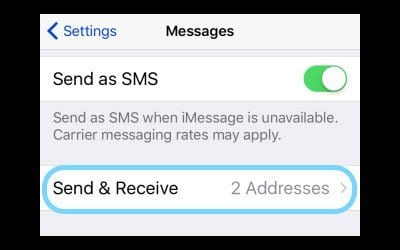
يمكن أن يساعد إغلاق تطبيق iMessage وإعادة فتحه في حل مواطن الخلل المؤقتة في البرامج. على iPhone الذي يحتوي على زر الصفحة الرئيسية الخاص به ، انقر نقرًا مزدوجًا فوق زر الصفحة الرئيسية للوصول إلى مبدل تطبيق الجهاز ، ثم اسحب لأعلى على تطبيق iMessage لإغلاقه.
على أجهزة iPhone التي لا تحتوي على زر الصفحة الرئيسية ، اسحب لأعلى بدءًا من أسفل الشاشة مع الاستمرار للوصول إلى مبدل التطبيق ، ثم اسحب لليمين أو اليسار للعثور على iMessage واسحبها لأعلى للإغلاق. بعد ذلك ، أعد تشغيل iMessage وتحقق من ظهور حالة "تم التسليم" للرسائل الجديدة.
يمكن أن يؤدي تعطيل iMessage مؤقتًا ثم إعادة تمكينه إلى تحديث خدمة المراسلة ويحتمل أن يحل أي مشكلات أساسية. اذهب إلى "الإعدادات"> "الرسائل" وقم بإيقاف تشغيل المفتاح بجوار "iMessage". انتظر بضع ثوانٍ ، ثم أعد تشغيلها. يمكن لهذا الإجراء إعادة توصيل iMessage بالخادم وتحسين وظائفه.
يمكن أن تساعد عملية إعادة تعيين إعدادات الشبكة على جهاز iPhone في حل "ماذا يعني عدم تسليم iMessage". اذهب إلى "الإعدادات" ثم قم بزيارة "جنرال لواء". بعد ذلك ، حدد "إعادة ضبط" ثم انقر فوق الخيار الذي يقول "إعادة تعيين إعدادات الشبكة". لاحظ أن هذا الإجراء سيؤدي إلى إزالة كلمات مرور Wi-Fi المحفوظة وملفات VPN الإعدادات ، لذا تأكد من أن لديك المعلومات اللازمة لإعادة تكوينها.
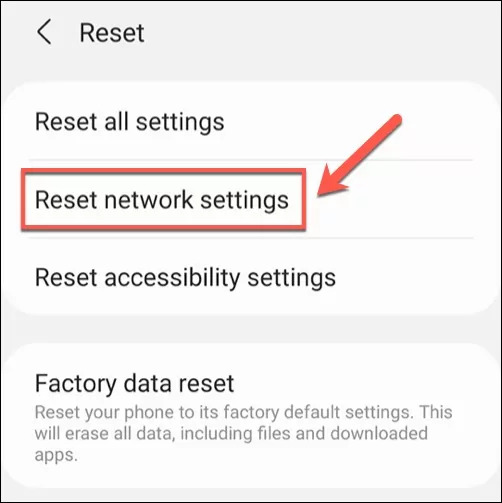
في بعض الأحيان ، يمكن لتحديثات إعدادات الناقل حل مشكلات التوافق وتحسين اتصال الشبكة لخدمات المراسلة. للتحقق من تحديثات إعدادات الناقل ، انتقل إلى "الإعدادات"> "عام"> "حول". في حالة توفر تحديث ، ستتلقى مطالبة بتثبيته. اتبع التعليمات التي تظهر على الشاشة لإكمال التحديث.
إذا استمرت المشكلة ، يمكنك محاولة إعادة تعيين جميع الإعدادات على جهاز iPhone الخاص بك. سيعيد هذا الإجراء جميع الإعدادات ، بما في ذلك إعدادات الشبكة ، إلى قيمها الافتراضية دون التأثير على بياناتك. اذهب إلى "الإعدادات"> "عام"> "إعادة تعيين" وحدد "إعادة تعيين جميع الإعدادات". ضع في اعتبارك أن هذا سيؤدي إلى مسح الإعدادات المخصصة مثل سطوع الشاشة وورق الحائط والإشعارات ، لذلك ستحتاج إلى إعادة تكوينها بعد ذلك.
إذا لم يحل أي من الحلول المذكورة أعلاه المشكلة وما زلت تواجه مشكلات في حالة "تم التسليم" ، فمن المستحسن التواصل مع دعم Apple للحصول على مزيد من المساعدة. يمكنهم تقديم إرشادات مخصصة واستكشاف المشكلة وإصلاحها بناءً على تكوين الجهاز والبرنامج الخاص بك.
من خلال تجربة هذه الإصلاحات ، فإنك تزيد من فرص حل الموقف "ماذا يعني عدم تسليم iMessage". تذكر ، في حين أن عدم وجود حالة "تم التسليم" يمكن أن يكون محيرًا ، إلا أنه لا يعني بالضرورة أن رسالتك لم يتم إرسالها. استمر في استكشاف الجزء التالي من هذه المقالة لاكتساب المزيد من الأفكار والتحكم في تجربة iMessage الخاصة بك.
دعونا نضع جانبا "ماذا يعني عدم تسليم iMessage"، والانتقال إلى المكافأة. قد يكون حذف الرسائل المهمة عن طريق الخطأ على جهاز iPhone الخاص بك أمرًا مزعجًا. لحسن الحظ ، هناك حلول موثوقة متاحة لمساعدتك في استعادة تلك الرسائل المفقودة. إحدى الأدوات التي يوصى بها بشدة هي FoneDog iOS Data Recovery، والذي يوفر طريقة سلسة وفعالة لاستعادة الرسائل المحذوفة.
دائرة الرقابة الداخلية لاستعادة البيانات
استرجع الصور ومقاطع الفيديو وجهات الاتصال والرسائل وسجلات المكالمات وبيانات WhatsApp والمزيد.
استرجع البيانات من iPhone و iTunes و iCloud.
متوافق مع أحدث أجهزة iPhone و iOS.
تحميل مجانا
تحميل مجانا

فيما يلي نظرة عامة سريعة على كيفية استخدام FoneDog iOS Data Recovery في وضع "الاسترداد من جهاز iOS":

يوفر FoneDog iOS Data Recovery واجهة سهلة الاستخدام وعملية استرداد موثوقة ، مما يجعله ممكنًا استرجاع رسائل iMessage المحذوفة بدون نسخ احتياطي. باتباع هذه الخطوات البسيطة في وضع "الاسترداد من جهاز iOS" ، يمكنك بشكل فعال استعادة تلك الرسائل المهمة التي اعتقدت أنها فقدت إلى الأبد. تذكر إجراء نسخ احتياطي لجهاز iPhone الخاص بك بانتظام لمنع فقدان البيانات وتحقق دائمًا من الرسائل المستردة للتأكد من دقتها.
الناس اقرأ أيضاكيفية طباعة محادثات iMessage: أهم الطرقدليل 2023: ما هي طرق عرض سجل iMessage؟
اترك تعليقا
تعليق
دائرة الرقابة الداخلية لاستعادة البيانات
طرق لاستعادة البيانات المحذوفة من اي فون أو آي باد3
تحميل مجانا تحميل مجانامقالات ساخنة
/
مثير للانتباهممل
/
بسيطصعبة
:شكرا لك! إليك اختياراتك
Excellent
:تقييم 4.6 / 5 (مرتكز على 70 التقييمات)